В настоящее время широкое распространение получили домашний интернет/телевидение от МГТС с бесплатными Wi-Fi роутером и ТВ-приставкой.
Из предоставляемых МГТС Wi-Fi роутеров наибольшее распространение получил Оптический абонентский терминал GPON SERCOMM RV 6699 . Не заостряя внимание на преимуществах и недостатках этого терминала рассмотрим возможность использовать RV 6699 как основу для домашнего медиа-сервера.
SERCOMM RV 6699 оснащён однм портом USB 2.0 (тип A), а среди сервисов терминала имеется функция Медиа-сервер (DLNA), способная задействовать интерфейс USB 2.0 для подключения к терминалу внешних USB-накопителей и совместного локального доступа к данным.
Важно! Для наилучшего результата и более стабильной работы сервера, в качестве USB-накопителя рекомендуется использовать Внешний бокс для 3.5″ SATA HDD, с интерфейсами USB 3.0/2.0 и внешним источником питания.
В документации к терминалу RV 6699 не приводится никакая информация о поддерживаемых файловых системах. Практика показала, что терминал RV 6699 работает с FAT 16 , FAT 32 и NTFS, и не поддерживает exFAT. (Поддержка файловых систем EXT 2 /EXT 3 /EXT 4 и HFS+ не проверялась.)
«Лошки схавают» Подключил интернет МГТС
Основным назначением медиа-сервера на терминале RV 6699 , по-видимому, будет являться локальный доступ к видео и фото контенту со Смарт-телевизоров. В этом случае использование FAT 32 не подходит из-за ограничения на Максимальный размер файла = 4 ГБ.
NTFS не имеет ограничения на Максимальный размер файла, поэтому форматируем 3.5″ SATA HDD для внешнего бокса в NTFS с GPT структурой разделов. Операционная система терминала RV 6699 поддерживает HDD с файловой системой NTFS максимальным объёмом не более 2048 ГБ ( 2 ТБ ) — проверено на практике. При выборе Внешнего бокса проверяем его способность поддерживать HDD в 2 ТБ и более (это особенно актуально для боксов с интерфейсом USB 2.0).
Копировать медиа-контент на внешний накопитель целесообразно подключив накопитель напрямую к компьютеру. Копирование этого же контента по сети, когда накопитель подключен к терминалу RV 6699, потребует гораздо большего времени, например копирование видео-файла в 20.5 ГБайт продолжалось примерно 70 минут (т.е. со скоростью ~ 40 Мбит/сек) — это ещё одно ограничение операционной системы (или процессора) терминала RV 6699. Однако при этом сохраняется возможность потоковой передачи с внешних USB-накопителей (желательно с интерфейсом USB 3.0) видео-контента с разрешением вплот ь до 4К Ultra-HD (2160 p) для которого требуется пропускная способность соединения не менее 30 Мбит/сек.
Настройка Медиа-сервера (DLNA).
Подключаемся из локальной сети к терминалу RV 6699 либо по Wi-Fi, либо в любой порт LAN ethernet-кабелем. Получаем доступ к web-странице конфигурации терминала из интернет-браузера, введя в адресной строке http:// 192.168.1.254 По умолчанию имя пользователя и пароль: admin / admin (или: mgts / mtsoao).
Переходим в меню «Сервис» и затем используем ссылку в левом меню — USB.
Телевидение и интернет по электрической сети
Подключённый USB-накопитель будет отображаться в разделе USB > Обзор.
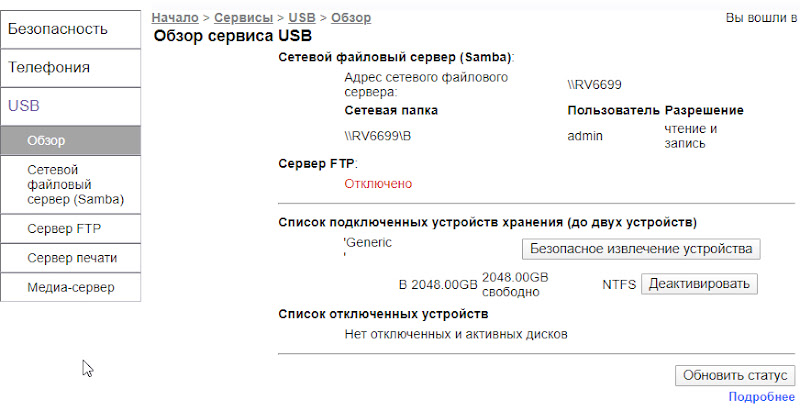
Например, <Обзор сервиса USB>отображает подключённый пустой внешний накопитель в 2 ТБайта с файловой системой NTFS, которому в ОС терминала RV6699 присвоена буква тома В. Сетевой файловый сервер (Samba) будет использовать весь внешний накопитель как Сетевую папку с той же буквой тома В, владельцем которой по умолчанию является admin (терминала) с разрешением на чтение и запись файлов в Сетевую папку. По умолчанию логин и пароль для доступа к Сетевой папке будут такими же как и для доступа к web-странице конфигурации терминала.
Важно! Каждый раз, пежде чем отсоединить USB-накопитель от терминала RV 6699, необходимо использовать клавишу <Безопасное извлечение устройства>, чтобы исключить возможность потери контента на USB-накопителе!
Для функционирования Медиа-сервера (DLNA) сначала нужно включить и настроить Сетевой файловый сервер (Samba).
USB > Сетевой файловый сервер (Samba).
Отмечаем чекбокс Включить Сетевой файловый сервер (Samba); отмечаем чекбокс у нужной Сетевой папки или нажимаем клавишу Добавить (Сетевую папку).
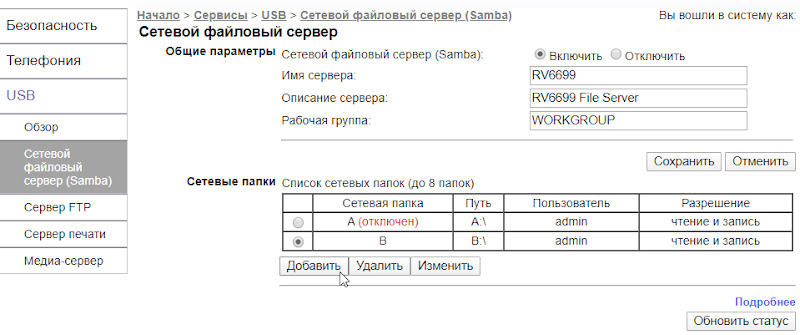
Выбираем Сетевую папку; задаём отображаемое в сети Имя сетевого ресурса; выбираем владельца (пользователя) сетевого ресурса и его разрешение на действия с файлами Сетевой папки.
Затем нажимаем клавишу Сохранить и (справа вверху) Применить.
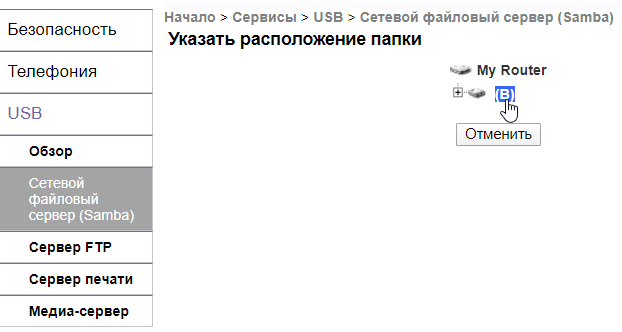
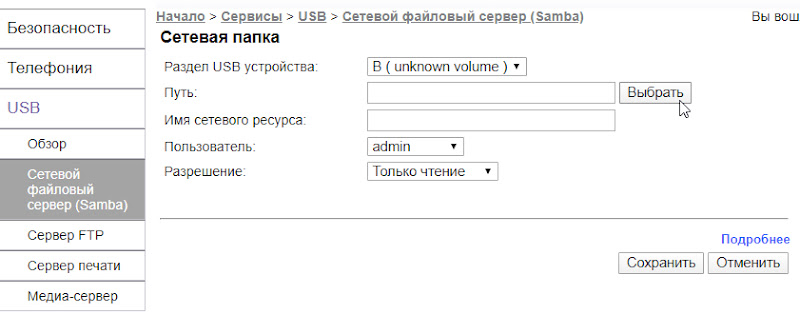
Далее нужно включить и настроить Медиа-сервер.
USB > Медиа-сервер
Отмечаем чекбокс Включить Медиа-сервер; отмечаем чекбокс у нужной Сетевой папки или нажимаем клавишу Добавить (Сетевую папку).
Выбираем Сетевую папку; задаём отображаемое в сети Имя сетевого ресурса.
Затем нажимаем клавишу Сохранить и (справа вверху) Применить.
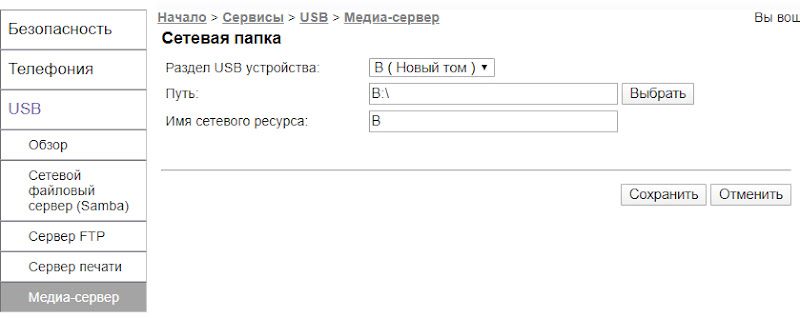
Медиа-сервер будет запущен и начнётся сканирование контента в Сетевой папке, что будет отображено в Статусе.
По завершению сканирования Медиа-сервер будет готов к работе (Статус сменится на Работает).
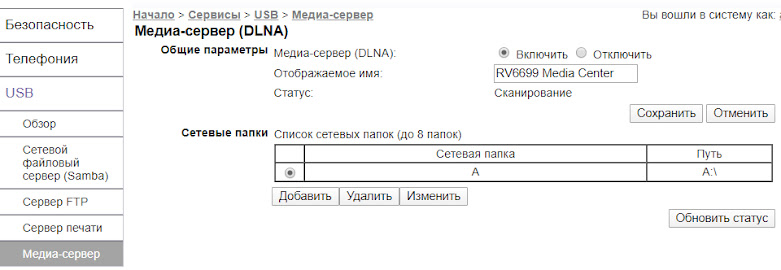
О соединении Смарт-телевизоров и Медиа-сервера на роутере RV6699.
Соединение можно осуществить либо ethernet-кабелем, либо по Wi-Fi. У каждого способа есть свои особенности.
Соединение ethernet-кабелем. Оборудование от МГТС поддерживает только один способ передачи телевещания на телевизор: один LAN порт роутера соединяется ethernet-кабелем с одной ТВ-приставкой, которая подключается к телевизору кабелем HDMI (или A/V). Роутер поддерживает три таких соединения (независимое подключение 3-х телевизоров). При этом ни задействованный LAN порт роутера, ни ТВ-приставка не поддерживают функцию потоковой передачи медиа-контента (DLNA). В связи с этим, соединение LAN портов Смарт-телевизоров и Медиа-сервера на роутере RV 6699 можно выполнить дополнительными ethernet-кабелями, используя свободные LAN порты роутера и, при необходимости, дополнительный коммутатор LAN портов.
Соединение по Wi-Fi. Для этого Смарт-телевизоры должны быть оснащены модулем Wi-Fi, или к LAN порту Smart TV должен быть подключён Wi-Fi Client (обычно используется роутер, работающий в режимах: или Wireless Client; или WDS; или Repeater/Bridge).
Роутер RV 6699 поддерживает стандарт беспроводных локальных сетей Wi-Fi — IEEE 802.11 ac Wawe 1 , работающий в диапазоне частот 5 ГГц с тремя пространственными потоками ( 3 ПП) и на каналах шириной пропускания 80-40-20 МГц. На этом стандарте достигается максимальная пропускная способность (Мбит/сек). Соответственно желательно, чтобы модуль Wi-Fi Смарт-телевизора или Wi-Fi Client так же поддерживали стандарт 802.11 ac, а при настройке Wi-Fi соединения использовались каналы с максимальной шириной пропускания. IEEE 802.11 ac обратно совместим с IEEE 802.11 n (в диапазоне 5 ГГц), поэтому на стороне Smart TV можно использовать оборудование 802.11 n (в диапазоне 5 ГГц) с соответствующим падением максимальной пропускной способности до 150 Мбит/сек на канале шириной пропускания 40 МГц или до 75 Мбит/сек на канале шириной 20 МГц.
Проверьте конфигурацию беспроводной сети: вкладка Настройка > Беспроводная сеть
— Полоса частот: 5 GHz
— Режим работы: 11 ac+n+a
— Канал: 36-64 (Не использовать Авто!)
[в России определён диапазон 5150-5350 МГц (каналы 36-64 ) для использования стандарта 802.11 ac внутри помещений]
— Полоса пропускания: Авто 20 Мгц+ 40 Мгц+ 80 Мгц
— Уровень сигнала: Высокий
Следует иметь ввиду что на удалении от роутера RV 6699 свыше 3 метров в городской квартире в кирпичном доме уровень сигнала начинает резко снижаться, а реальная пропускная способность (Мбит/сек) падает примерно втрое от максимальной. (Например, при использовании на стороне Smart TV оборудования 802.11 n / 20 Мгц (в диапазоне 5 ГГц) реальная пропускная способность составит в среднем 25 Мбит/сек.) Такое существенное падение сигнала на столь небольшом расстоянии свидетельствует о явно недостаточной мощности встроенного модуля Wi-Fi роутера RV 6699 для условий городской квартиры.
Терминал RV 6699 не имеет охлаждения центрального процессора, который при длительной работе с внешним накопителем нагревается весьма сильно. В некоторых случаях это может привести к самопроизвольной перезагрузке терминала, поэтому рекомендуется в пластиковой крышке корпуса вырезать отверстие для подачи воздуха на процессор и установить тихий вентилятор (12 В) с малым потреблением тока, подключив его через ограничительный резистор к выключателю питания терминала. Или хотябы наклеить на процессор подходящий радиатор. (Решаясь на такую доработку, помните о том, что терминал является собственностью МГТС.)

Оптический абонентский терминал GPON SERCOMM RV6699
— Если достаточно хранилища в 2 ТБ, то Медиа-сервер на роутере МГТС Sercomm RV6699 вполне приемлемый (и бюджетный) вариант, поддерживающий просмотр видео-контента с разрешением вплот ь до 4К Ultra-HD (2160 p) .
— Для беспроводного просмотра 4К Ultra-HD (2160 p) контента на стороне Smart TV потребуется Wi-Fi оборудование стандарта IEEE 802.11 ac. [Возможно, для просторных помещений потребуется Wi-Fi усилитель сигнала (репитер) соответствующего стандарта IEEE. ]
Источник: compkampf.blogspot.com
«Роутер МГТС RV6699»
МГТС, предоставляя абонентам услуги широкополосного доступа, цифрового телевидения, телефонии и др., делает упор на новые технологии оптоволоконной связи GPON .
При подключении провайдер бесплатно устанавливает у клиента оптические роутеры (ONT) различных моделей, в том числе Sercomm RV6699.
Обзор роутера SERCOMM RV6699
Оптический модем (ONT – Optical Network Terminal) Sercomm RV6699 предназначен для подключения оборудования клиента (роутеров, ПК, мобильных устройств, телевизоров, телефонов) к сети провайдера телекоммуникационных услуг по оптоволоконной линии. Абонентам МГТС, подключенным с использованием технологии GPON предоставляется на условиях бесплатно (на условиях аренды на все время действия договора) или может быть приобретено самостоятельно в точках продаж компании.

Устройство выполняет функции:
- Оптического модема (ONT) и роутера между локальной сетью пользователя (LAN) и сетью провайдера (WAN);
- Wi-Fi точки доступа (Access point) с поддержкой до 4елиентских беспроводных сетей;
- Коммутатора (switch) на4 гигабитных порта Ethernet;
- Шлюза VoIP, позволяющего пользоваться услугами цифровой телефонной связи с обычного аналогового телефона;
- Дополнительного сервера (файлового, FTP, печати, мультимедиа) для локальной сети клиента (при подключении по USB-порту дополнительных устройств).
Технические характеристики
Роутер в линейке производителя должен заменить морально устаревший Sercomm RV6688. Обновленный поставляемый МГТС RV6699 получил характеристики:
- Оптический порт SFF (соединение с WAN), предназначен для подключения одномодового оптоволокна диаметром 2мм с использованием SC/APC-коннектора. Скорость передачи данных до 1.24 Гбит/с.
- LAN (Ethernet) – 4 гигабитных порта (10/100/1000 Base-T), разъемы типа RJ-45. Как правило, в маршрутизаторах МГТС 3 для сетевых подключений клиента, 1 – для передачи ТВ-сигнала.
- Wi-Fi -2 диапазона: 2.4ГГц (802.11а-n), скорость до 300 Мбит/с, 5ГГц (802.11ac) — до 866 Мбит/с. Используется 3 антенны – 2 на 2.4ГГц, 1 на 5 ГГц.
- Телефония — 1 порт POTS FXS. Разъем типа RJ-11.
- Электропитание от адаптера 12В, потребление не более 20 Вт. Адаптер 110-240В/12В, 2А входит в комплект поставки.
- Допускается эксплуатация в диапазоне температур окружающей среды от 0 до +40 градусов при влажности 10-85%.
Упаковка и комплектация
Абонентам роутер МГТС RV 6699 поставляется в фирменной упаковке компании с логотипом и стикером с указанием MAC-адреса, IP-адреса по умолчанию, логина и пароля роутера.

В комплекте поставляются:
- маршрутизатор;
- адаптер питания;
- инструкция по эксплуатации роутера Sercomm RV6699 от МГТС.
При необходимости при установке роутера специалисты МГТС предоставляют кабели для подключения компьютера и телевизора к портам устройства.
Конструкция роутера
Корпус устройства прямоугольный в плане изготовлен из белого пластика. На лицевой (верхней) панели корпуса нанесен логотип компании.
Разъемы , органы управления и индикаторы располагаются следующим образом:
- В передней части верхней панели –светодиодные индикаторы – питания, GPON, оптоволокно/приемопередатчик, соединение с сетью провайдера, LAN, телефон, Wi-Fi (для каждого диапазона),WPS и USB.
- На тыльной панели роутера расположены разъемы подключения Ethernet-кабелей, телефона, USB-порт и гнездо для подключения питания. Здесь размещены кнопки для включения/выключения электропитания и сброса настроек маршрутизатора (Power и Reset) .
- На правой боковой панели – кнопка WPS/Wi-Fi, которая позволяет WPS-подключение устройств в беспроводной сети или включает/отключает точку доступа.
- На нижней панели размещен разъем для подключения оптоволоконного кабеля и кабель-органайзер для его укладки без заломов и повреждений. Здесь же находятся монтажные отверстия для установки роутера на стену, шильдик с информацией производителя – серийный номер, MAC-адрес, логин и пароль, настройки Wi-Fi по умолчанию.
Верхняя и боковые панели перфорированы для прохождения охлаждающего потока воздуха.
Внешних антенн и мест для их подключения у маршрутизатора нет.
Программное обеспечение
Основу программного обеспечения роутера составляет операционная система на ядре Linux собственной сборки производителя (по типу OpenWRT/LEDE). На сегодня наиболее актуальны прошивки 3.3.46 для Sercomm RV6699 аппаратных версий v2 и v3, 3.0.16 для v4. Обновления ПО роутеры МГТС получают автоматически. Вручную перепрошивать оборудование пользователям, не имеющим соответствующих знаний и опыта, не рекомендуется. Следует также помнить, что устройства, полученные от провайдера бесплатно, предоставляются на правах аренды, вмешательство в софт может быть расценено как нарушение условий договора, с дальнейшим отказом в обслуживании.
Оптимальный вариант знакомства с программным обеспечением роутера для абонента является использование веб-интерфейса для настройки.
Веб интерфейс
Веб-интерфейс позволяет пользователю получить всю необходимую информацию о состоянии устройств и доступ к изменению настроек непосредственно в окне браузера без использования дополнительных утилит.
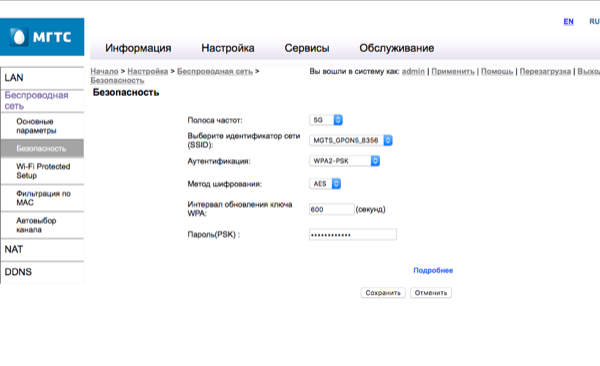
Для входа в интерфейс потребуются:
- IP-адрес роутера в сети.
- Пара логин/пароль для идентификации.
Найти все необходимые сведения можно на упаковке маршрутизатора от МГТС или в инструкции по эксплуатации.
По умолчанию IP роутера в локальной сети – 192.168.1.254. Если тариф предусматривает выделение абоненту статического IP-адреса, получить доступ к оборудованию можно и из интернет (по предоставленному провайдером IP).
Для входа можно использовать следующие учетные записи (логин/пароль):
- admin/admin – ограниченная с минимальными возможностями настройки со стороны клиента. Доступов достаточно для большинства абонентов МГТС.
- mgts/mtsoao – более продвинутая учетная запись с расширенными полномочиями при изменении настроек. В основном, используется рядовыми специалистами поддержки провайдера для помощи пользователю.
Полный доступ обеспечивает учетная запись superadmin, однако пароль для нее МГТС не предоставляет. Продвинутый пользователь может получить такие права (root-доступ) с использованием специальных аппаратных или программных средств.
Даже ограниченной учетки достаточно, чтобы абонент мог изменить все необходимые для услуг провайдера и работы локальной сети настройки.
Главное меню роутера обеспечивает доступ к 4 основным разделам:
- «Информация», содержит основные сведения об оборудовании и режимах его работы
- «Настройка», предназначен для изменения параметров настройки маршрутизатора.
- «Сервисы», позволяет настроить дополнительные возможности роутера, например, встроенный файервол или серверы для подключенного по USB внешнего устройства.
- «Обслуживание», обеспечивает доступ к сервисным функциям оборудования.
Настройки роутера в МГТС
Настройка роутера МГТС rv6699 производится в разделе «Настройка» главного меню..
Здесь можно задать параметры для:
- Локальной сети пользователя (LAN);
- Сети Wi-Fi (Беспроводная сеть);
- Маршрутизации (NAT);
- DDNS (одноименный пункт меню).
Задание параметров LAN
В подменю LAN — Основные настройки пользователь задает IP-адрес и маску подсети, параметры раздачи адресов для устройств (DHCP), адрес DNS. При необходимости действия выполняются для всех 4 доступных подсетей.
Пункт LAN – LAN DNS позволяет настроить локальный DNS-сервер с обращением к устройствами пользовательской сети по присвоенным именам.
Беспроводная сеть
В пунктах этого меню настроек пользователь:
- Включает/выключает доступные подсети в обоих диапазонах и задает их ID, каналы, полосы пропускания, уровни сигналов (подменю «Основные параметры»);
- Выбирает технологию авторизации и задает ключи для входа («Безопасность»);
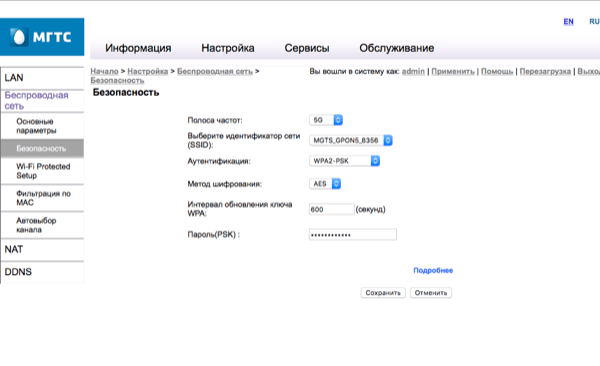
- Разрешает и настраивает упрощенный доступ WPS («Wi-Fi Protected Setup»);
- Задает фильтрацию по MAC («Контроль MAC-адресов беспроводной сети»);
- Разрешает автоматический выбор каналов связи при высокой загрузке («Автовыбор канала»).
Маршрутизация
Все особые правила маршрутизации, необходимые, если не устраивает автонастройка, задаются в пункте NAT. Здесь доступны:
- Проброс портов для каждого из пользовательских приложений и сервисов, дополнение списка приложений («Port mapping»);
- Указанием параметров автоматической настройки для приложений, поддерживающих UPnP;
- Задание динамических правил для приложений, требующих обхода брандмауэра («Port triggering»);
- Настройка DMZ и шлюза для приложений, статической таблицы маршрутов.
Пользователям стоит обратить внимание и на пункт «Сервисы» который позволяет настроить:
- Правила фильтрации для встроенного файервола (в том числе, защиту от DDoS, фильтрацию по IP, родительский контроль);
- АОН для телефонии;
- Серверы при подключении по USB внешних устройств – принт-сервер, файловый (SAMBA), мультимедиа (DLNA), FTP.
Преимущества и недостатки роутера
К преимуществам роутера Sercomm rv 6699 следует отнести:
- Возможность обеспечения высокоскоростного доступа, совместного использования различных услуг провайдера (интернет, телефония, телевидение) при передаче данных по одной линии без взаимных помех;
- Двухдиапазонный Wi-Fi, который позволяет работать в условиях высокой загруженности эфира;
- Возможность точной настройки всех режимов и функций.
Среди недостатков оборудования, подадуй, самый значимый – недостаточно высокая мощность сигнала беспроводной сети, что критично для больших помещений с многочисленными стенами.
Какое еще оборудование использует МГТС
Маршрутизатор Sercomm RV 6699 — не единственное устройство, которое МГТС устанавливает абонентам при подключении по технологии GPON . Не менее широко используются ONT ZTE ZXHN 670, у некоторых пользователей работают устройства предыдущего поколения — Sercomm RV 6688, ZTE ZXHN 660, Huawei HG8245. Для кабельного подключения «по меди» предлагаются роутеры Intercross 5633 NE-10, для ADSL-подключений — D-LINK 2650U, HUAWEI HG 532C и аналогичные.
Отзывы пользователей
В целом маршрутизатор МГТС, по мнению абонентов, зарекомендовал себя как надежное, неприхотливое устройство, полностью обеспечивающие потребности рядового пользователя. Имеющиеся проблемы с низким уровнем сигнала Wi-Fi решаются переходом на диапазон 5 ГГц и/или подключение ретранслятора сигнала.
Более продвинутые клиенты критикуют отдельные свойства – проблемы с настройкой в режиме «моста» и ограниченный доступ к настройкам при использовании предоставленных провайдером учетных записей.
Резюме
Маршрутизатор Sercomm RV 6699 – устройство для подключения абонентcкой локальной сети к сетям передачи данных провайдера по оптоволоконной линии. Используется МГТС для подключения пользователей по технологии GPON и предоставления услуг широкополосного доступа, телефидения, телефонии. Предоставляется клиентам провайдера бесплатно. Управляется через веб-интерфейс, позволяет настроить все необходимые параметры без привлечения специалистов.
Источник: inetgu.ru
Как настроить роутер МГТС

МГТС — один из передовых провайдеров интернет-услуг в Российской Федерации, создавший сеть GPON, что позволило множеству абонентам открыть широкополосный доступ к скоростному трафику (до 1 Гбит/сек.). Кроме того, компания обеспечивает обслуживание цифрового телевидения, мобильной связи, видеонаблюдения и охранных электронных систем. Поэтому и не удивительно, что сетевое оборудование, поддерживающее связь МГТС пользуются сегодня широкой популярностью среди юзеров. Роутеры MGTS GPON не являются исключением.
Настройка роутера МГТС не требует каких-то особенных знаний, купив одну из моделей, можно справиться с задачей самостоятельно. Транслятор GPON позволяет покрыть сетью до воли-таки большой радиус, что является преимуществом в обеспечении интернетом городских квартир.
Несмотря на, казалось бы, простой принцип наладки оборудования БС GPON, все же в процессе этой работы у многих возникают трудности, справиться с которыми могут помочь специалисты нашей срочной компьютерной помощи!
Принципы работы маршрутизатора
Благодаря скоростным особенностям оптической сети посредством подключения устройства, поддерживающего MGTS, удается создать беспроводную домашнюю ЛС, обслуживающую трафиком несколько девайсов одновременно, не влияя на процесс их производительности. Число пользователей БС никоим образом не сказывается на скоростных показателях виртуальной загрузки и выгрузки информации любого объема, что является очень комфортной составляющей в обеспечении каждого члена семьи или работника офиса доступом к интернет-ресурсам.
Стандарты оптической сети позволяют подключать к одной точке доступа — транслятору, как ноутбуки, так и планшеты, и смартфоны. Обеспечивающие связью приличный радиус территории роутеры снабжены функцией установки пароля, что гарантирует безопасность эксплуатации домашней БС, делая недоступным несанкционированное ее использование. К тому же следует отметить, что маршрутизаторы MGTS поддерживают также проводное соединение и могут заменять функционал оборудования NAT, LAN, Voip.
Максимальный скоростной показатель трафика через раздачу сигнала роутером GPON достигает 30-300 Мбит/с. За счет этого преимущества связи многие пользователи Router ADSL перешли на рассматриваемый вариант трансляторов.
Как войти в настройки роутера МГТС
При заключении договора на обслуживание с компанией «Московская городская телефонная связь» провайдер выдает клиенту настроенное сетевое оборудование. В случае, когда приходится сбросить опции устройства при сбоях его функционала или транслятор куплен до момента подписания контракта, настраивать его приходится самому.
Войти в настройки маршрутизатора никак не получится, пока не будут выполнены следующие подключения:
- Оптического волокна в порт роутера GPON.
- Адаптера питания в порт POWER.
- Транслятора к ПК через USB-шнур.
- Ethernet-кабеля в разъем LAN.
После следует включить устройство в розетку и проверить индикаторы POWER, GPON, LAN, которые должны светиться. Теперь можно приступать к его наладке.
Программа для настройки роутера МГТСК примеру, рассмотрим процесс настройки роутера МГТС GPON ZTE F670, она аналогична настройкам модели МГТС GPON ZTE F660. Для входа в настройки посредством интерфейса понадобятся IP-адрес и имя устройства, эти данные указаны на днище ZTE F670 или этикетке производителя.
Далее следуем последовательным шагам алгоритма:
Запуск браузера > ввод в адресную строку поисковика IP-адреса и логина > Меню конфигуратора ZTE в веб-интерфейсе.
В этом меню и выполняется наладка характеристик маршрутизатора под домашнюю БС. Используя меню конфигуратора, делаем следующие переходы:
Настройка Wi-Fi роутера МГТСНастройка > БС > Основные параметры > Включить БС (отметка галочкой) > Идентификатор сети SSID (указать имя).
Все остальные опции изменению не подлежат. Осталось всего лишь ограничить доступ к сети посторонних лиц, которые могут подключить к ней свои девайсы в зоне обслуживания. Для этого нужно перейти в раздел основных параметров Безопасность и выбрать для БС надежный тип защиты WPA2-PSK, ввести для входа в сеть новый логин и пароль (не путайте с данными для входа в веб-интерфейс).
Вот в принципе и все нюансы наладки маршрутизаторов МГТС. Если самостоятельные попытки оказались безуспешными, и подключить к интернету свои девайсы вы не смогли — проблема может заключаться не в допущенных ошибках конфигурации, а в несовместимости используемых комплектующих. Впрочем, подтвердить это может только мастер.
Если возникли проблемы с самостоятельно настройкой — обращайтесь и мы сделаем правильную настройку роутера МГТС на дому!
Мы не рекомендуем
делать ремонт компьютерной техники самостоятельно
выполнять настройку компьютерной техники самостоятельно
проводить установку или переустановку ОС самостоятельно
если у вас нет советующего опыта и необходимых знаний
Источник: newstyle21computers.ru